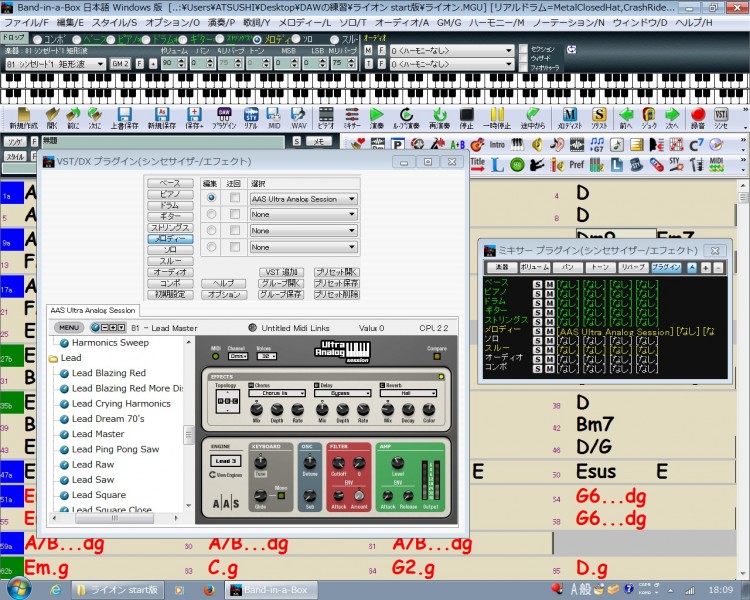
今回はDAWソフトBand-in-a-boxのレビューをお送りしたいと思います。
スポンサーリンク
1.Band-in-a-box購入理由
Band-in-a-box(以下Biab)の歴史は古く、自動伴奏作成ソフト、作曲支援ソフトとして親しまれてきました。
私はバージョン16から使用してます。当初はコード解析機能を利用するのが主たる目的でしたが、バージョン19くらいからリアルドラム、リアルトラックが拡充され、生演奏に近い伴奏を生成できるようになって来ました。
現在では、コード解析以外に、細かなMIDI打ち込みやオーディオ編集をする前に楽曲の全体像をコード進行から把握するような目的使用してます。
楽曲作成の方法にも依存するかと思いますが、私の場合、製作過程でコードを変更するケースが多いので、コード進行を入力するだけで各パートを自動的に生成してくれるInternet社のSinger Song WriterやBiabのようなツールは大変ありがたい存在です。
2.Band-in-a-boxの得意分野と不得意分野
元来、Jazz系の楽曲を作るために開発されたという背景からか、Biabの伴奏生成はJazz系、Country Music系に非常に強いです。これは単に伴奏生成だけにとどまらず、その分野のアドリブはとてもリアルに生成してくれます。
私自身、ギターを演奏することが出来ますが、楽器の調整やアンプ、エフェクタの設定の手間等を考えると、簡単なバッキングやソロ程度ならばBiabで生成しても充分実用に耐え得るものが作れます。
このように素晴らしい演奏が自動生成できるのは、元データの演奏者の手腕によるところが大きいと思います。Biabのリアルトラック選択画面を見ると、実際の演奏者の名前が確認出来ます。(図1参照)
ここには、フュージョンキーボードの名手であるジェフ・ローバー、イエロージャケッツのドラマーであるリッキー・ローソン、チックコリア・エレクトリック・バンドのサックス奏者であるエリック・マリエンサル等、ジャズ・フュージョン系の音楽が好きな人にはたまらないプレイヤーの演奏も含まれています。
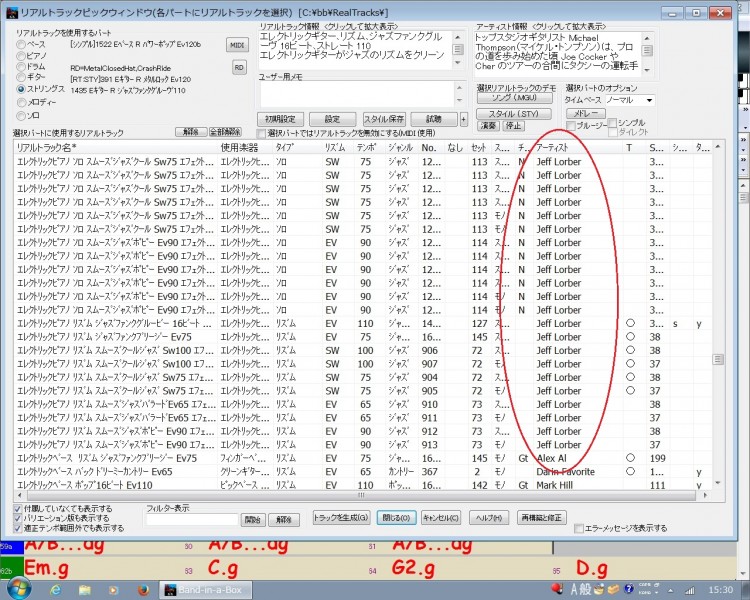
図1 リアルトラックの演奏者
一方で、打ち込み系、特に最近のダンス音楽(TranceやEDM等)には弱いです。一応、スタイルの選択の中にダンス系の音楽はあるのですが、他のツールと比較すると、どうしても”ひと昔前”のような印象を拭えません。MIDI打ち込みや効果音データ入力等で、ダンス用のリズムを組むことは可能ではありますが、私はBiabを”人間のノリ”のある音楽を作る場合に使うように心がけています。
3.Band-in-a-boxの使用実感
Biabを使って感じるのは、”単純に使うオートマティックなツール”でありながら、使い方によっては”相当なカスタマイズが出来るツール”でもあるということです。
コード進行を入力して、スタイルを選択し、合成するだけでも充分素晴らしい伴奏が完成しますが、MIDIの譜面入力によりオブリガートを思うように入れたり、オーディオデータ入力を使って歌を付加したり、MIDI出力にVSTインストゥルメントを利用することまで出来ます。
今回はBiabの拡張性を活かして、ボーカロイドの歌声に生バンド風な伴奏をつけることにトライしてみました。
(注)ボーカロイドの歌データは、専用ソフトで別途作成したものを使用します。
4.伴奏作成の手順
Step1:コード進行の入力
まず、開始画面にコードを入力していきます。このとき、パターンa、bの違いを意識します。(図2参照)改行の前の部分でドラムのフィルが入ります。
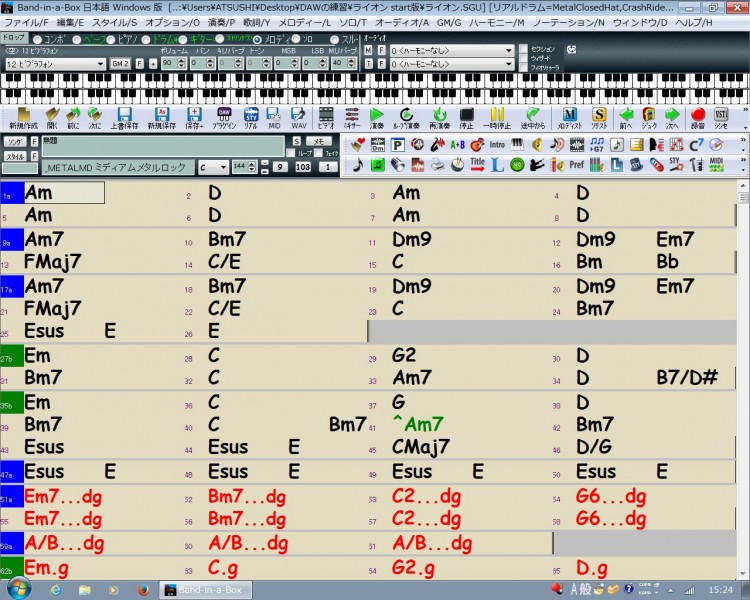
図2 コード入力の例
Step2:ブレイク、ホールド、ショットの活用
今回の例題曲では、伴奏が白玉のみになる箇所、ギターのみが刻む箇所が出て来ます。このような場合、”現在の小節の設定”から、コードのブレイク、ホールド、ショットを指定していきます。これらは各パート毎に設定できますので
今回の場合、図にあるように設定しました。(図3参照)
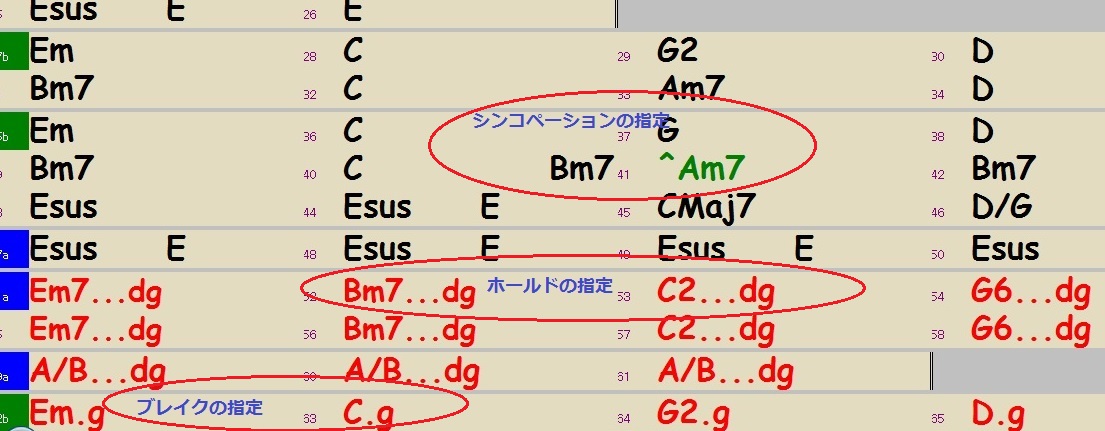
図3 ホールドやブレイクの設定
Step3:リアルドラム、リアルトラックの選択
Biabを基本設定のまま使用の場合、スタイルを選択すると、リアルトラックも自動的に選択され、そのまま伴奏合成をするかと思います。
しかし、実際にBiabは各トラック毎に独立してリアルトラックを選択できるようになってます。たとえばメタル風のドラム、ベースに、ファンク風のギターを加えることも可能です。
今回はドラム、ベース、ギターはメタル風、ピアノはコードとアルペジオを弾いてくれるもの、さらにストリングスのトラックを付加しました。(図4参照)
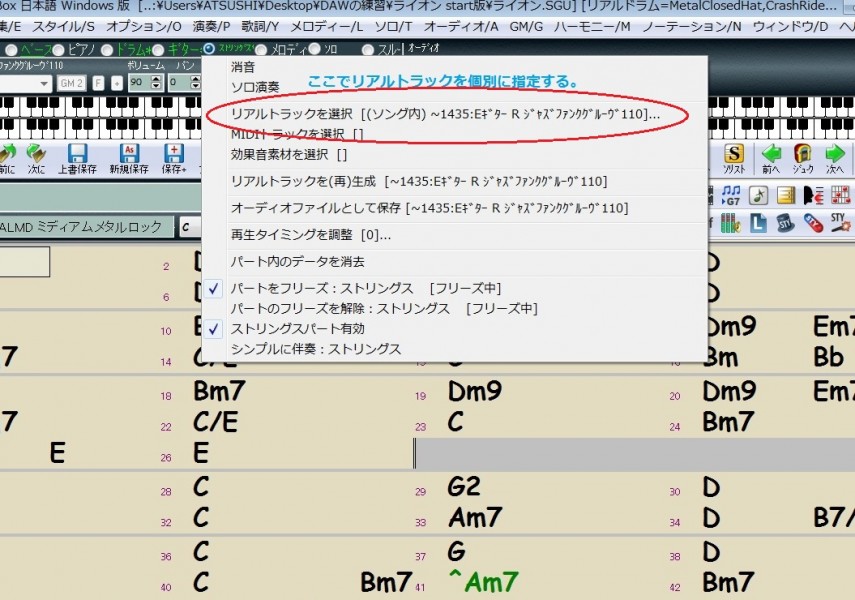 図4 個別にリアルトラックを選択する例
図4 個別にリアルトラックを選択する例
打ち込みのように細部まで意図通りに演奏してくれる訳ではないですが、スタジオミュージシャンを使って演奏を録音している気分で使ってみると良いかも知れません。
Step4:音声データの読み込み
Biabには音声録音用にオーディオトラックが1つ準備されてます。今回はそのトラックに、別途作成しておいたボーカロイドの音声データを読み込ませます。(図5参照)
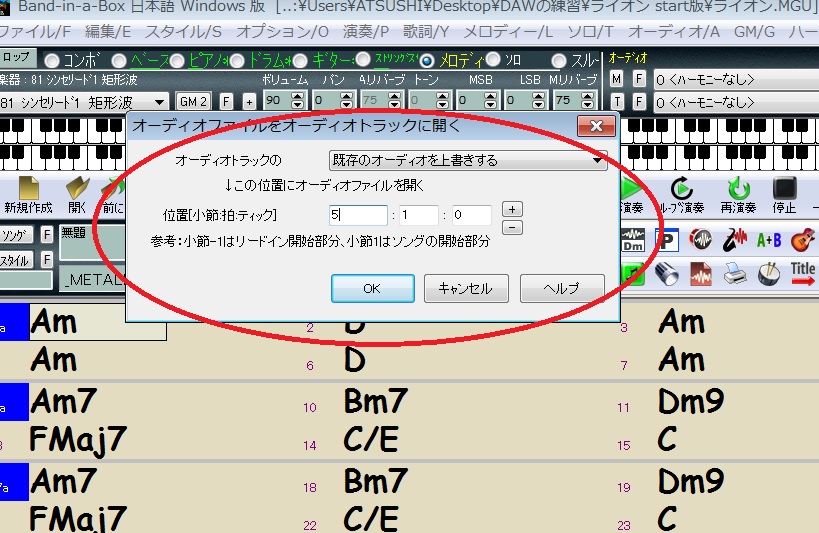
図5 オーディオファイルの読み込み
オーディオのタグから、”オーディオデータの読み込み?”を選択すると、取り込み位置を指定する画面が出て来ます。(図6参照)リードインも含め、小節数を間違えないように入力します。
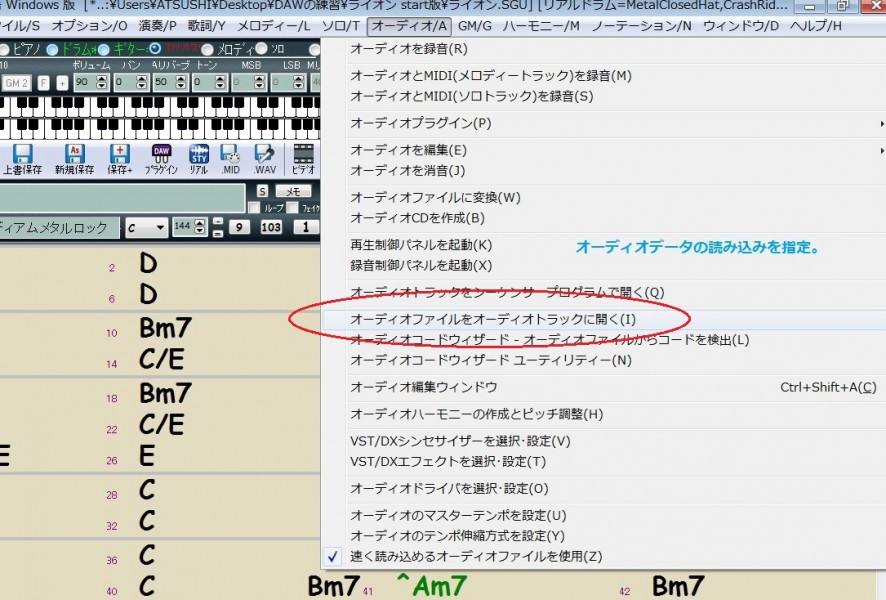
図6 オーディオファイルの読み込み位置の指定
”オーディオデータの上書き”を選択した場合、基本的にオーディオデータは上書きされますが、上書きデータが無い部分については上書きされません。(オーディオデータを後ろにずらして上書きすると、前回データの最初の部分が残ってしまいます。)
この場合はいったん音声データを消去してから再度読み込みます。
曲頭に限らず、貼り付け位置も指定できるようになってますので、数ブロックに分割して作成した音声データを貼り付けることも出来ます。
Step5:MIDI打ち込みの併用
Biabのメロディトラックには、譜面入力によりMIDIデータを打ち込むことが出来ます。(通常は、主旋律を入力するために使われます。)今回はイントロ部分のギターのリフを作成してみました。(図7参照)

図7 譜面入力の例
(注:他のトラックもMIDIトラックにした場合は上記譜面入力が可能となります。)
また、このMIDIトラックはミキサーのVST選択画面にて、外部のVSTインストゥルメントを選択することが出来ます。今回はアナログシンセサイザーであるUltara Analogを使いました。(図8参照)
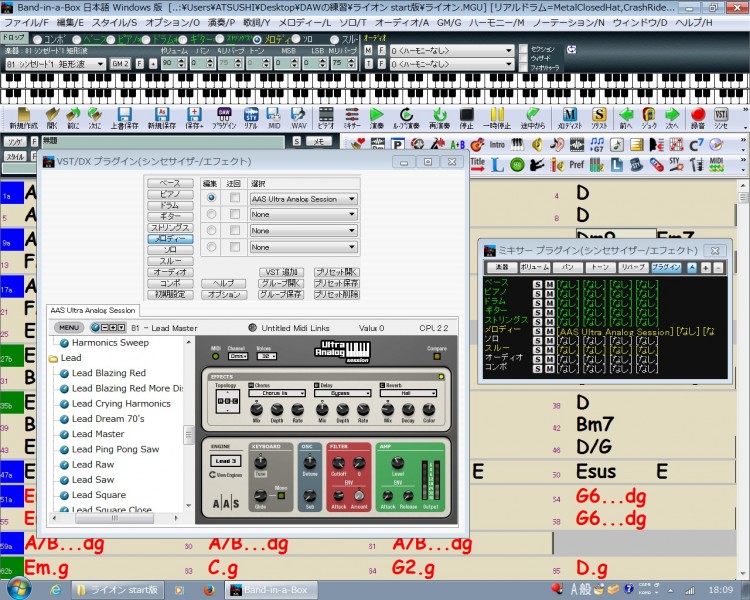
図8 VSTインストゥルメントの使用
今回の作業で完成した楽曲が以下のサイトで視聴出来ます。参考にして頂けると幸いです。
5.更なる可能性
(1)効果音データ読み込みの活用
オーディオトラック以外にも、リアルトラックに”効果音”を読み込ませる機能があります。SE等を付加するのに使うことを想定しているものと思いますが、ここにパーカッションやシンセドラム等の所望のオーディオデータを読み込むことも可能です。
(2)MIDI音源の拡張性
デフォルトのMIDI音源はCoyoteかVSCになってますが、他のDAWでHyper Canvas等をお持ちの場合は、それをMIDI出力として使用することも出来ます。
これにより、MIDIトラックの出力をより良い音にすることも可能です。また、今回同様、VSTインストゥルメントを使用して、さらに自分好みの音にすることも可能です。
6.最後に
今回の作業で見て頂いた通り、Biabは実は非常に柔軟性の高い音楽制作ソフトであると言えると思います。
今回は、あくまでもBiab内部で曲作りのすべてを完結させることを前提に音楽制作をしてみましたが、それとは違うアプローチとして、例えば、”ギターの一部をBiabで生成し、それを他のDAWのループ用データとして使うような方法も考えられます。
皆さんも自分なりのBiabの活用法を模索されてみてはいかがでしょうか?
今回はDTMソフトBand-in-a-boxのレビュー~ボーカロイドの伴奏を作ってみる~をお送りしました。
最後までお読みいただきありがとうございます。
スポンサーリンク
るぅ〜
ピアノ、エレクトーン歴 約5年(エレクトーン7級)DAW歴 5年
使用DAW:Calkwalk Music Maker, ACID, Music Maker 3, Logic Pro X、Band in a box, Singer Song Writer等
楽曲実績:市川咲(asfi)”キライになれたら” (作曲)
https://www.youtube.com/watch?v=CSUi-AHo_iA
Twitter:@rue1964
Blog:http://rue1964.exblog.jp/
Latest posts by るぅ〜 (see all)
- DTMソフトBand-in-a-boxのレビュー~ボーカロイドの伴奏を作ってみる~ - 2014年12月4日


![[レビュー]DTMソフト:LOGIC Pro Xについて](http://dtmreview.com/wp-content/uploads/2013/11/Logicpro_Top-150x150.jpg)

![[News!]DTMソフト:Steinberg Cubase7.5をリリース!!](http://dtmreview.com/wp-content/uploads/2013/12/Cubase7-150x150.jpg)






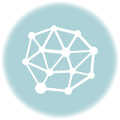

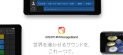










![[レビュー]エレキギターPRS SEについて](http://dtmreview.com/wp-content/uploads/wordpress-popular-posts/1540-featured-65x65.jpg)
![[レビュー]エレキギター : Fujigen のテレキャスターについて](http://dtmreview.com/wp-content/uploads/wordpress-popular-posts/280-featured-65x65.jpg)


Speak Your Mind